
Jujur saja. Sebagus apa pun hasil foto mentah, hasilnya akan sepuluh kali lebih baik setelah gradasi warna. Gradasi warna menambahkan kedalaman dan emosi ke dalam fotografi Anda yang tidak dapat Anda tangkap secara alami. Photoshop memberi Anda alat yang tepat untuk mewujudkan visi Anda.
Dalam tutorial ini, Anda akan mempelajari cara menggunakan Photoshop atau Lightroom untuk memberikan gradasi warna pada foto Anda agar sesuai dengan estetika yang Anda inginkan. Anda juga akan mempelajari berbagai alat seperti Kurva, Keseimbangan Warna, LUT, dan Peta Gradien. Terakhir, kami akan menjawab beberapa pertanyaan umum Anda.
Bagian 1. Bisakah Anda Memberi Nilai Warna pada Foto di Photoshop?
Ya! Photoshop adalah salah satu platform terbaik untuk gradasi warna foto. Kami yakin Lightroom sangat cocok untuk pengeditan batch dan alur kerja yang cepat. Namun, Photoshop memberikan presisi yang tiada duanya. Anda juga dapat mengontrol elemen-elemen foto individual dengan cara yang belum pernah ada sebelumnya.
Anda dapat menikmati penyesuaian tonal atau bahkan efek sinematik. Alat pengeditan Photoshop seperti lapisan penyesuaian dan masker memungkinkan Anda menciptakan suasana hati, menyeimbangkan warna, dan membangun cerita nyata melalui foto-foto Anda.
Bagian 2. Cara Memberi Nilai Warna pada Foto dan Membuatnya Menonjol di Photoshop
Anda dapat melihat tutorial gradasi warna Photoshop langkah demi langkah di bawah ini. Tutorial ini sangat cocok untuk pemula dan bahkan mungkin pengguna tingkat menengah yang ingin membuat foto mereka lebih menarik.
Langkah 1: Buka Foto Anda di Photoshop
Langkah pertama adalah membuka berkas RAW atau JPG Anda di Photoshop. Kami menyarankan Anda untuk selalu menggunakan lapisan duplikat atau mengkonversi background Anda menjadi Objek Pintar agar hasil edit tidak merusak.
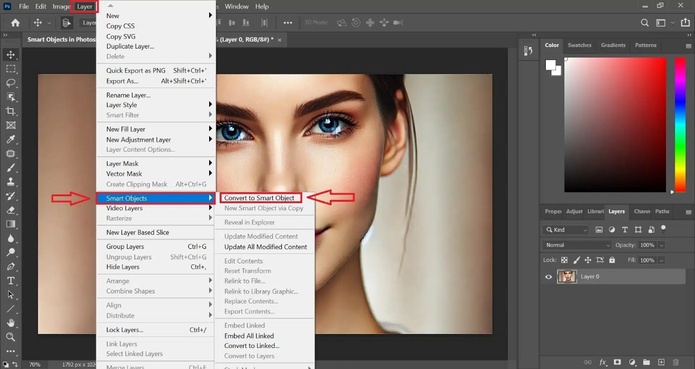
Langkah 2: Terapkan Penyesuaian Dasar
Sebelum melakukan grading, Anda harus melakukan pengeditan rutin seperti pencahayaan, kontras, dan white balance. Anda bahkan dapat menggunakan Filter Camera Raw atau menambahkan lapisan penyesuaian seperti:
- Kecerahan/Kontras
- Tingkat
- Paparan
Ini memastikan bahwa foto Anda seimbang sebelum penyuntingan kreatif dimulai.
Langkah 3: Gunakan Kurva untuk Kontrol Nada
Kurva memungkinkan Anda mengendalikan bayangan, nada tengah, dan sorotan dengan sangat akurat.
- Tambahkan Lapisan Penyesuaian Kurva
- Buat kurva “S” yang halus untuk meningkatkan kontras
- Gunakan saluran RGB secara individual untuk menata warna
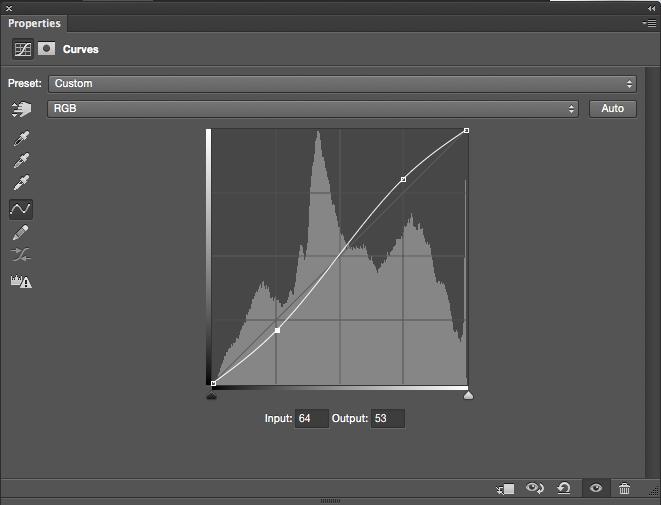
Langkah 4: Sesuaikan Warna Menggunakan Keseimbangan Warna
Keseimbangan Warna memungkinkan Anda mengubah rona warna ke arah hangat atau dingin. Anda dapat melakukannya pada sorotan, midtone, dan bahkan bayangan.
- Pertama tambahkan Lapisan Penyesuaian Keseimbangan Warna
- Kemudian sesuaikan slider untuk warna merah, hijau, dan biru
- Cobalah menambahkan warna biru kehijauan pada bayangan dan warna oranye pada sorotan untuk membuatnya lebih menonjol
Langkah 5: Tambahkan Peta Gradien untuk Suasana Hati
Gradient Maps memungkinkan Anda menerapkan dua warna atau lebih pada rentang nada Anda.
- Buka Layer > Layer Penyesuaian Baru > Peta Gradien
- Pilih gradasi warna yang lucu seperti ungu-oranye atau biru-krem
- Kurangi opasitas menjadi 20–30% atau ubah mode campuran menjadi Cahaya Lembut atau Hamparan
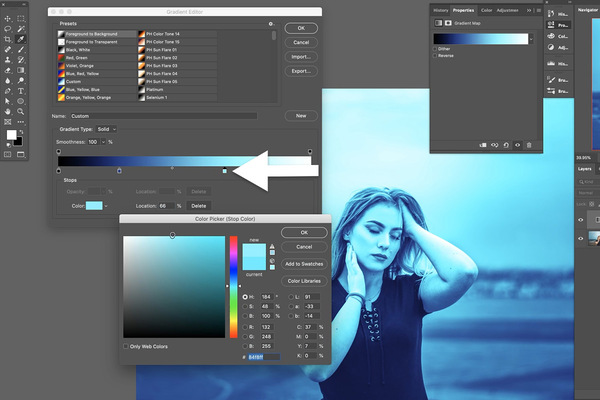
Langkah 6: Terapkan Tabel Pencarian
Tabel Pencarian sebenarnya merupakan prasetel gradasi warna yang telah dibuat sebelumnya.
- Tambahkan Lapisan Penyesuaian Pencarian Warna
- Pilih dari LUT default seperti “Crisp_Warm” atau muat file .CUBE Anda sendiri
- Sesuaikan opasitas untuk menyempurnakan intensitas
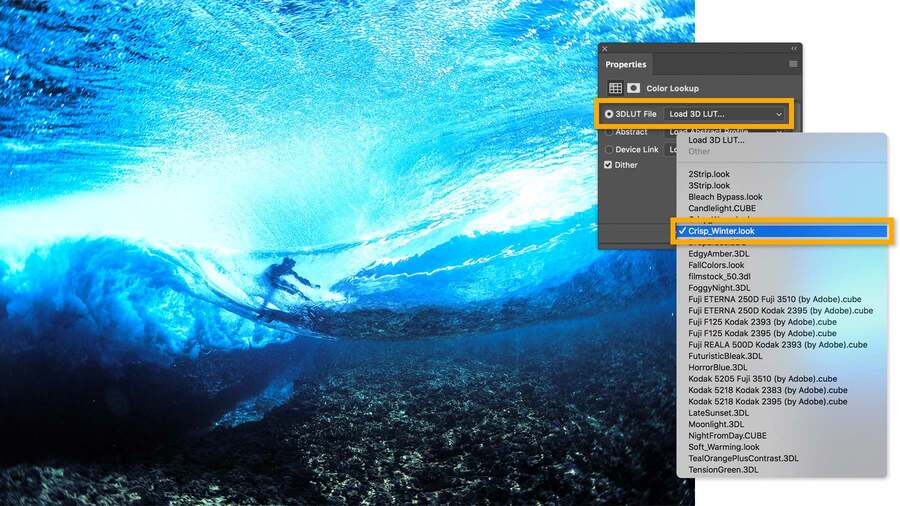
Langkah 7: Masking untuk Penilaian yang Ditargetkan
Ingin background suram tetapi subjek bersemangat?
- Gunakan layer mask untuk menerapkan efek secara selektif
- Gunakan kuas lembut dan cat pada topeng dengan warna hitam dan putih
- Cocok untuk potret, fotografi produk, atau lanskap megah
Langkah 8: Polesan Akhir
Tambahkan sentuhan akhir seperti:
- Vignette menggunakan Koreksi Lensa atau gradien radial
- Penajaman melalui filter High Pass
- Pengurangan Noise melalui Camera Raw
Anda kemudian dapat menyimpan proyek Anda sebagai berkas PSD dan mengekspornya dalam format JPG atau PNG biasa.
Bagian 3. Cara Memberi Nilai Warna pada Foto di Lightroom
Kami tidak meragukan bahwa Photoshop sangat canggih. Namun, perlu dicatat bahwa Lightroom lebih mudah untuk gradasi warna yang lebih cepat saat Anda mengedit banyak foto.
Panduan Singkat:
- Impor foto ke Lightroom
- Gunakan Panel Dasar untuk menyesuaikan pencahayaan, kontras, dan keseimbangan putih
- Gunakan Tone Curve dan slider HSL untuk kontrol warna yang halus
- Tambahkan Split Toning melalui Panel Grading Warna yang baru
- Sinkronkan pengaturan di seluruh foto lainnya
- Ekspor ke web atau cetak
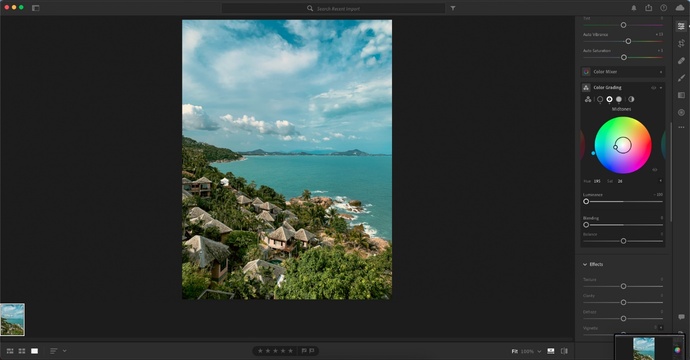
FAQ tentang Cara Memberi Nilai Warna pada Foto di Photoshop
Q1. Apakah lebih baik melakukan gradasi warna di Lightroom atau Photoshop?
Kami yakin Photoshop adalah yang terbaik untuk grading yang terarah dan kreatif. Namun, Lightroom adalah yang terbaik jika Anda menginginkan kecepatan dan konsistensi di seluruh set foto yang besar.
Q2. Haruskah saya melakukan gradasi warna atau mengeditnya terlebih dahulu?
Sebaiknya lakukan pengeditan dasar terlebih dahulu, seperti memperbaiki pencahayaan, white balance, dan cropping. Setelah selesai, Anda dapat melanjutkan dan melakukan grading warna pada foto sesuai keinginan.
Q3. Perangkat lunak apa yang terbaik untuk gradasi warna?
- Kami menyarankan agar fotografer menggunakan Photoshop & Lightroom.
- DaVinci Resolve adalah yang terbaik di industri bagi mereka yang ingin menggunakan video.
- Luminar Neo sangat cocok untuk pemula karena menawarkan alat AI untuk hasil termudah.
Q4. Apakah ada AI untuk gradasi warna?
Ada beberapa alat AI yang kami rekomendasikan untuk gradasi warna, seperti Adobe Sensei, Luminar AI, dan Capture One Pro. Kami senang karena Anda dapat menggunakannya dan tetap dapat menyempurnakannya secara manual jika diperlukan.
Kesimpulan
Grading warna bukan lagi hanya untuk para sineas papan atas. Alat-alat di dalam Photoshop dapat membantu siapa pun membuat foto mereka tampak lebih dalam dan penuh emosi. Anda bisa melakukan apa saja, seperti mengerjakan film dokumenter perjalanan, potret yang menunjukkan semua emosi Anda, atau bahkan postingan media sosial untuk merek Anda. Sungguh luar biasa bagaimana mengetahui cara melakukan grading warna membuka level baru dalam kendali kreatif.
Mungkin Anda Juga Tertarik:
- Review PixPretty: Alternatif Adobe Photoshop yang Lebih Ringan & Cerdas untuk Laptop Kentang
- Cara Mengedit Layer Mask di Photoshop Dengan Cepat
- Cara Membuat Seni Pixel Menggunakan Photoshop dan Alat Online Gratis
- Cara Mengubah Ukuran Foto di Photoshop Tanpa Kehilangan Kualitas
- Cara Edit Teks dalam Foto Menggunakan Photoshop & Alat Online Gratis
- Panduan Lengkap Cara Memotong di Photoshop